连接器更新
Citrix 会定期发布更新以提高云连接器或连接器设备的性能、安全性和可靠性。 默认情况下,Citrix Cloud 会在这些更新可用时立即在每个连接器上安装一个更新。 为了确保及时安装更新而不会过度影响用户的 Citrix Cloud 体验,您可以按如下方式控制连接器更新:
- 根据一天中的首选时间和一周中的首选日期安排更新。
- 执行一次性延迟,以便您指定的连接器比计划晚两周更新。
- 如果由于主机问题导致更新失败,请在解决问题后重新启动更新。
此外,您可以通过将资源位置中的当前连接器版本与 Citrix Cloud 中的目标版本进行比较来验证连接器是否是最新的。
注意:
本文介绍如何使用 Citrix Cloud 管理控制台安排连接器更新。 有关使用 Citrix Cloud API 配置连接器更新的首选时间和星期几的信息,请参阅 Citrix 开发人员文档中的 Citrix Cloud - 维护计划 。
一天中的首选时间
当您指定一天中的首选时间时,Citrix Cloud 会在更新可用 24 小时后在您首选的时间安装更新。 例如,如果您首选的时间是美国太平洋时间凌晨 2:00,并且星期二有更新可用,则 Citrix Cloud 会等待 24 小时,然后在第二天凌晨 2:00 安装更新。
一周中首选的日期
当您指定一周中的首选日期时,Citrix Cloud 会等待七天,然后在您首选的日期安装更新。 这七天的等待期让您有足够的时间来选择是否按需安装更新或等待 Citrix Cloud 在您喜欢的日期安装更新。 根据您选择的星期几和更新可用的日期,Citrix Cloud 可能会等待最多 13 天才安装更新。
8 天等待期的示例
星期一,您将星期二下午 6:00 配置为首选更新日。 当天晚些时候,Citrix Cloud 通知您有可用更新并显示 更新 按钮。 如果您不启动更新,Citrix Cloud 将等待七天,然后在第二天(星期二下午 6:00)安装更新。
13 天等待期示例
您将星期一下午 6:00 配置为一天中接收更新的首选时间。 周二,Citrix Cloud 通知您有可用更新并显示 更新 按钮。 如果您不启动更新,Citrix Cloud 将等待七天,然后在六天后的星期一下午 6:00 安装更新。
更新通知和按需更新
当有更新可用时,Citrix Cloud 会在 通知中发出警报通知您。 此外,每个连接器都会显示安装更新的日期和时间。
在 Citrix Cloud 通知您有可用更新后,每个连接器都会显示一个 更新 按钮,以便您可以比您喜欢的时间或日期更早地安装更新。 为每个连接器选择 更新 后,Citrix Cloud 会对更新进行排队,并一次安装一个。 一旦启动更新,就无法取消更新。
更新完成后,Citrix Cloud 将显示上次更新的日期。 如果某些更新无法完成,则会发送通知告知您。
选择更新计划
使用本部分中的步骤通过 Citrix Cloud 管理控制台安排连接器更新。 有关使用 Citrix Cloud API 安排更新的信息,请参阅 Citrix 开发人员文档中的 Citrix Cloud - 维护计划 。
- 从 Citrix Cloud 菜单中,选择资源位置。
-
找到您要修改的资源位置,然后从省略号菜单中选择 管理资源位置。
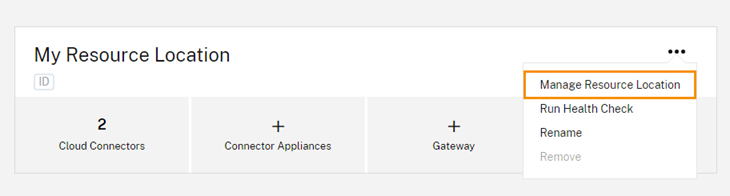
- 在 选择更新方法下,选择 设置维护开始时间 并选择安装更新的首选日期、时间和时区。
- 要仅指定一天中的首选时间,请选择要安装更新的时间和时区。 Citrix Cloud 会在更新可用 24 小时内按照您喜欢的时间进行安装。
- 要指定一周中的首选日期,请选择小时、日期和时区。 Citrix Cloud 会在更新可用后等待七天,然后在您选择的日期安装它们。
配置更新计划后,Citrix Cloud 会在资源位置名称旁边显示更新计划。
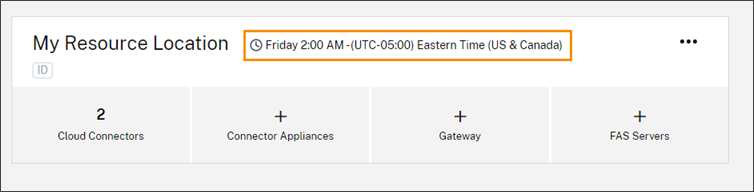
您选择的开始时间将应用于所有连接器,无论它们位于哪个时区。 如果您的连接器位于不同的时区,Citrix Cloud 会在您选择的时间和时区安装更新。 例如,如果您计划在美国太平洋时区凌晨 2:00 进行更新,并且您的连接器位于伦敦,则 Citrix Cloud 将于美国太平洋时间凌晨 2:00 开始在这些连接器上安装更新。
注意:
更新计划指示连接器开始尝试更新的时间。 由于每个连接器上一次安装一个更新,因此实际更新可能会晚于计划的时间。 例如,如果资源位置中第一个更新的连接器在升级过程中遇到问题,导致更新需要 4 个小时才能完成,则资源位置中的后续连接器将在计划时间后至少 4 小时才会开始升级。
由于此行为,在重新启动失败连接器的更新或从 Citrix Cloud 中删除更新失败的连接器之前,请务必注意,剩余连接器可能会立即启动更新,并且此更新可能在工作时间内发生。
重启更新
如果连接器在更新安装期间遇到问题,则安装将暂停,直到问题解决为止。 由于每个连接器上一次只安装一个更新,因此一个连接器上暂停的更新可能会阻止 Citrix Cloud 帐户中所有剩余 Cloud Connector 上的更新。 问题解决后,您可以重新开始更新。
- 从 Citrix Cloud 菜单中,选择资源位置。
- 找到您想要管理的资源位置并选择 云连接器 或 连接器设备 图块。
-
找到您想要管理的连接器并选择 重新启动更新。
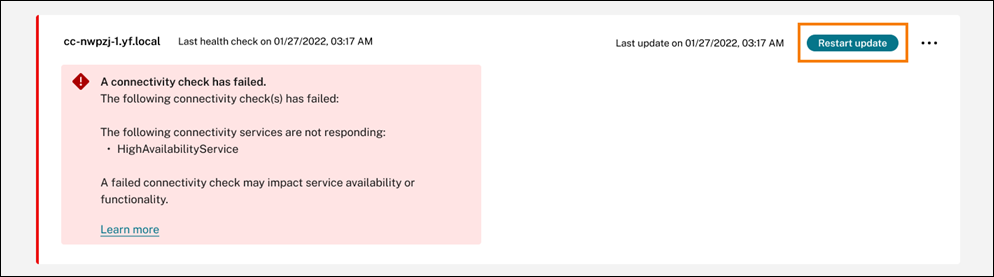
延迟更新
您可以延迟计划的更新,以便您指定的连接器的更新在两周后发生。 您只能延迟一次预定的更新。 一旦延迟更新后,就不能再次延迟。 此外,您无法更改默认的两周期限。
- 从 Citrix Cloud 菜单中,选择资源位置。
- 找到您想要管理的资源位置并选择 云连接器 或 连接器设备 图块。
-
找到您想要管理的连接器并选择 延迟更新。

预定日期更改为比原定日期晚两周的日期。
不定期更新
即使您安排在稍后的日期和时间进行更新,Citrix Cloud 仍可能会在更新可用后尽快安装。 在以下情况下会发生计划外更新:
- 更新可用后 48 小时内无法在所需时间安装。 例如,如果您的首选时间是凌晨 2:00,并且连接器在更新发布后处于离线状态三天,则 Citrix Cloud 会在连接器恢复在线时立即安装更新。
- 此更新包含针对严重安全或功能问题的修复。
比较 Cloud Connector 版本
您可以检查您的资源位置上正在运行哪个版本的 Cloud Connector,以及它是否是最新版本。 此信息可帮助您验证 Cloud Connector 是否正在成功更新。
注意:
此信息不适用于 Connector Appliances。
从 资源位置 页面中,选择要管理的资源位置的 云连接器 图块。 找到您想要检查的云连接器,然后从省略号菜单中选择 查看连接器数据 。 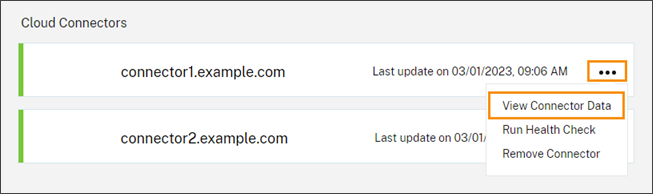
当前 版本号是当前在 Cloud Connector 机器上运行的 Cloud Connector 软件的版本。 目标 版本号是 Citrix 发布的 Cloud Connector 软件的最新版本。 如果机器更新成功,则当前版本号和目标版本号匹配。
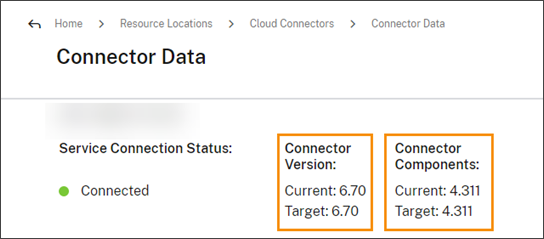
解决更新失败问题
安装在 Cloud Connector 机器上的冲突软件或维护期间的意外错误可能会导致 Cloud Connector 无法更新和服务中断。 有关处理 Cloud Connector 维护后失败更新的信息,请访问 解决失败的 Cloud Connector 维护。
如果 Cloud Connector 未成功更新,您可以通过验证以下条件来开始解决问题:
- Cloud Connector 已打开电源,并使用 Cloud Connector 连接检查 实用程序连接到 Citrix Cloud。
- 代理和防火墙配置正确。
- 所需的 Windows 服务处于已启动状态。
- 云连接器上启用了高级日志记录。
有关解决 Cloud Connector 更新失败问题的说明,请参阅 Citrix 支持知识中心中的 CTX270718 。
为了获得故障排除帮助,您可以将 Citrix Cloud Connector 日志发送给 Citrix。 有关更多信息,请参阅 Citrix Cloud Connector 的日志收集。